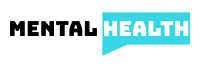Bezplatné aplikácie a rozšírenia, ktoré zvyšujú produktivitu a vzdelávanie
Nasledujúce aplikácie, rozšírenia a funkcie programu uľahčujú rozptýliteľným študentom (a dospelým) lepšie využitie ich čas strávený na tabletoch a počítačoch, zostať organizovaný a precvičovať si lepšie zručnosti v čítaní a písaní - bez ohľadu na to, o koľko ide plošina.
Nástroje na prácu
Tieto nástroje sú založené na technike Pomodoro: pracujte stabilne počas stanoveného časového intervalu a potom si urobte päťminútovú prestávku. Tieto programy môžu pomôcť študentom eliminovať rozptýlenie počas práce tým, že blokujú prístup k obsahu, ktorý sa nepoužíva na výučbu.
Ako? Fungujú tým, že označujú weby ako „blokované“ alebo „povolené“, takže študenti nestrácajú čas na Twitteri alebo Fortnite, keď majú pracovať.
- Blokovať stránky (Rozšírenie Chrome)
- Sústreď sa (Rozšírenie Chrome)
- Prísny pracovný postup (Rozšírenie Chrome)
- Sebaovladanie(Apple)
- Nastavenia> Screentime> Obsah a ochrana osobných údajov> Obmedzenia (Zabudovaný do iOS 12 pre Apple)
- Blocker pre chladné Turecko (Microsoft)
Nástroje na organizáciu
Všetko musí zostať na určenom mieste. Toto je kľúčová zásada organizácie, ale čierna diera v batohu vášho dieťaťa dokazuje, že sa naň nezohľadňuje. Vyhnite sa strate dôležitých informácií ukladaním poznámok - a iných dôležitých informácií - digitálne alebo v cloude.
[Zdarma na stiahnutie: 10 riešení pre dezorganizáciu v škole]
Poznámka Chovatelia
- OneNote od spoločnosti Microsoft: Tento program, ktorý je k dispozícii ako nainštalovaná webová aplikácia alebo zadarmo online, vám umožňuje vytvárať zdieľané notebooky pre jeden alebo viac predmetov; pridávať súbory PDF alebo obrázky; kresliť poznámky, ak používate tablet; a spolupracovať v reálnom čase. Poznámky sa ukladajú v cloude a program je agnostický, takže k poznámkam je možné pristupovať kdekoľvek, ak študent opustí zariadenie v škole alebo v babiččine dome. Stačí sa prihlásiť na com.
- Ponechajte si Google: Je to ako Post-It poznámky o steroidoch. Robte si poznámky o digitálnom lepkavom materiáli, ktorý môžete exportovať do dokumentu Google, aby ste mohli ďalej rozvíjať myšlienky, ktoré sú príliš dlhé. Ak chcete usporiadať poznámky, označte ich spoločnou témou alebo farbou a naplánujte pripomenutie predmetov citlivých na dátum. Ľahko zdieľajte so spolupracovníkmi a pristupujte k nim z ľubovoľného prihláseného zariadenia.
- Aplikácia Poznámky od spoločnosti Apple: Táto aplikácia sa integruje do fotoaparátu zariadenia a do produktov spoločnosti Apple prostredníctvom iCloud. Používa sa na vkladanie náčrtov, písanie alebo pridávanie obrázkov.
Ukladanie súborov Cloud
-
disk Google: Integruje sa so všetkými aplikáciami balíka Google. Poskytuje neobmedzené úložisko pre školské účty a 15 GB pre osobné. Používa sa na vytváranie zdieľaných súborov a priečinkov na organizovanie dokumentov podľa predmetu a na spoluprácu v reálnom čase. Študenti by vždy mali začať tým, že otvoria príslušný priečinok a odtiaľ vytvoria dokument, takže sa automaticky uloží do organizovanej hierarchie.
[Aplikácie a nástroje, ktoré podporujú čítanie, zápis a organizáciu] - onedrive: Toto je verzia online úložiska spoločnosti Microsoft. Integruje sa so všetkými aplikáciami Office Online / Office 365. Ukladací priestor pre školské účty závisí od zakúpeného programu a osobné účty sa dodávajú s kapacitou 5 GB. Používa sa na vytváranie zdieľaných súborov a priečinkov a na spoluprácu v reálnom čase - študenti môžu spolupracovať v súboroch súčasne.
- Dropbox: Osobné účty sú obmedzené na 2 GB úložného priestoru a školy zvyčajne nekupujú účty pre študentov. Nie je zabudovaný do žiadnej konkrétnej sady nástrojov, ale umožňuje prístup k nainštalovanej jednotke na väčšine zariadení. Používa sa na ukladanie zdieľaných súborov a priečinkov.
Nástroje na zlepšenie písania
Písanie vyžaduje veľké množstvo sústredenia, a to môže byť veľmi ťažké pre študentov s problémami pozornosti. Mnohí majú vo svojich hlavách skvelé nápady, ale ich prepustenie organizovaným spôsobom je veľkou výzvou. Diktátne nástroje môžu túto prekážku odstrániť.
Speech-to-text
Chrome:
- Nástroj na zadávanie hlasu: Tento skrytý klenot je integrovaný do Dokumentov Google a Prezentácií Google a je prístupný z rozbaľovacej ponuky Nástroje a na prácu používa vstavaný mikrofón Chromebooku. Toto funguje najlepšie v flexibilnej triede, kde môžu študenti nájsť tiché zákutia na prácu alebo na domácu úlohu.
- VoiceIn: Toto rozšírenie pridáva do prehliadača mikrofón pre funkciu hlasového prenosu textu mimo dokumentov Google. Po normálnom hovorení do mikrofónu sa zobrazia slová.
Apple:
- Kláves mikrofónu: Na klávesnici iPhone a iPad použite tento nástroj s akoukoľvek aplikáciou vyslovením do zariadenia namiesto písania.
- klávesové skratky: Táto aplikácia umožňuje používateľom aktivovať vstavaný mikrofón na diktovanie.
Microsoft:
- diktát: Aktivujte toto tlačidlo - vstavané do balíka Office 365 (Word, PowerPoint a Outlook) a potom hovorte do vstavaného mikrofónu na vašom zariadení.
Nástroje na vytváranie zručností pri čítaní
Funkcia prevodu textu na reč je k dispozícii na väčšine zariadení a môže pomôcť pri poskytovaní zvuku, ktorý pomôže študentom ľahko rozptýliť pri čítaní dlhých pasáží.
Chrome:
- ChromeVox čítačka obrazovky: tento nástroj, ktorý je zabudovaný do operačného systému, široko používajú ľudia, ktorí sú zrakovo postihnutí a počúvajú text na obrazovke nahlas.
- Čítaj píš prípona: Číta nahlas slová, pasáže alebo celé dokumenty so zvýraznením a zobrazí slovníkový význam slov.
- Prečítajte si nahlas rozšírenie: Číta článok jediným kliknutím na tlačidlo a umožňuje používateľom vybrať si z niekoľkých možností hlasu a rýchlosti čítania.
- Hovorte to prípona: Číta nahlas vybraný text s tlačidlom pauzy pre ľahké prestávky.
- Mercury Reader rozšírenie: Vymažte neporiadok zo svojej webovej stránky! Aktivujte toto rozšírenie, aby ste odstránili všetko okrem textu - vrátane vedľajších titulkov, textových polí alebo stĺpcov.
- Čítačka BeeLine rozšírenie: Do každého riadku textu pridajte farbu prechodu, ktorá vám pomôže so sledovaním a čítaním.
Apple:
- Použite nastavenia prístupnosti zabudované do operačného systému, napríklad...
- Hovorte výber: Číta zvýraznenú pasáž
- Hovorte obrazovku: Číta celú stránku zhora nadol dvojitým prstom
Microsoft:
- Pohlcujúci čitateľ: Tento nástroj Word Online, ktorý sa nachádza v ponuke Zobraziť, číta nahlas text. Microsoft Word: Prispôsobte pásku Office tak, aby bol na paneli s nástrojmi k dispozícii nástroj Select and Speak. Potom vyberte text, ktorý sa má nahlas prečítať.
Webové stránky:
- Rewordify.com: Skopírujte a prilepte text z iného článku na web. Zlepšuje čitateľnosť úpravou úrovne čítania - uľahčuje zložitosť vetnej štruktúry a slovnú zásobu, aby pomohla porozumeniu.
- Učenie sa spojenca: Online knižnica zvukových kníh pre študentov, ktorí sa kvalifikujú.
[14 školských pomôcok, ktoré si želáte minulý rok]
Táto rada prišla od „Aplikácie, rozšírenia a technické nástroje pre mozgy ADHD: Výukový sprievodca“, Vedie webový seminár ADDitude Janet DeSenzo v októbri 2018, ktorý je teraz k dispozícii na bezplatné prehrávanie.
Aktualizované 18. októbra 2019
Od roku 1998 milióny rodičov a dospelých dôverovali odbornému usmerňovaniu a podpore ADDitude pre lepší život s ADHD a súvisiacimi duševnými chorobami. Naším poslaním je byť vašim dôveryhodným poradcom, neochvejným zdrojom porozumenia a vedenia na ceste k wellness.
Získajte zadarmo vydanie a bezplatnú e-knihu ADDitude a ušetrite 42% z ceny obalu.